Η αναζήτηση μιας διεύθυνσης IP από το δρομολογητή συνεχίζεται συνεχώς. Διαφορετικοί τρόποι για να μάθετε τη διεύθυνση IP του δρομολογητή.
Ο WiFi δρομολογητής είναι μια ανεξάρτητη συσκευή δικτύου - ένα είδος μίνι-εξυπηρετητή, το κύριο καθήκον του οποίου είναι να διατηρήσει μια σύνδεση στο Internet με τον παροχέα και να το διανείμει στο τοπικό δίκτυο μέσω μιας θύρας LAN ή WiFi. Στα διαμερίσματα και τα σπίτια μας, ο δρομολογητής WiFi είναι επίσης το κέντρο του τοπικού δικτύου, ενσωματώνοντας σε αυτό όλες τις συνδεδεμένες συσκευές. Σε 90% των περιπτώσεων ο δρομολογητής έχει διαμορφωθεί μία φορά όταν συνδεθεί και στην ιδανική περίπτωση δεν απαιτείται περισσότερη συντήρηση. Πολλοί απλοί χρήστες για χρόνια δεν μπαίνουν στις ρυθμίσεις και συνεπώς δεν θυμούνται ούτε καν τη διεύθυνση του δρομολογητή στο τοπικό δίκτυο. Όταν υπάρχει ανάγκη να διορθώσετε κάτι στις ρυθμίσεις συσκευής - θυμηθείτε τη διεύθυνση του δρομολογητή είναι ένα πρόβλημα. Και παρά το γεγονός ότι αυτό το έργο του τρώγεται αυγό δεν αξίζει τον κόπο - για μερικούς δεν γίνεται πραγματικά λύσιμο. Στην πραγματικότητα, δεν είναι καθόλου δύσκολο να μάθετε τη διεύθυνση του δρομολογητή και σήμερα θα σας πω πώς.
Νομίζω ότι ξεκινά με το γεγονός ότι ορισμένοι δρομολογητές δεν χρειάζεται να γνωρίζουν τη διεύθυνση IP στο δίκτυο, απλά εισάγετε το όνομα του δρομολογητή (το συμβολικό όνομα κεντρικού υπολογιστή) στη γραμμή διευθύνσεων του προγράμματος περιήγησης: για δρομολογητές Zyxel Keenetic φιλοξενεί το my.keenetic.net, y Δρομολογητές TP-Link Το tplinklogin.net χρησιμοποιείται και στο Netgear - routerlogin.net. Στην ουσία, το όνομα κεντρικού υπολογιστή είναι η καθολική διεύθυνση του δρομολογητή, η οποία δεν αλλάζει ακόμη και αν αλλάξει η διεύθυνση IP του δρομολογητή. Αλλά αυτό το "τσιπ" δεν είναι όλοι δρομολογητές, δυστυχώς.
Ο πρώτος τρόπος είναι να μάθετε τη διεύθυνση του δρομολογητή στο δίκτυο.
Ο ευκολότερος τρόπος να μάθετε τη διεύθυνση του δρομολογητή στο δίκτυο είναι να το μετατρέψετε και να δείτε το αυτοκόλλητο. Εμφανίζει συνήθως τον σειριακό αριθμό, τη διεύθυνση MAC και τη διεύθυνση IP του δρομολογητή. Ακολουθεί ένα παράδειγμα τέτοιου αυτοκόλλητου στον δρομολογητή ADSL D-Link:
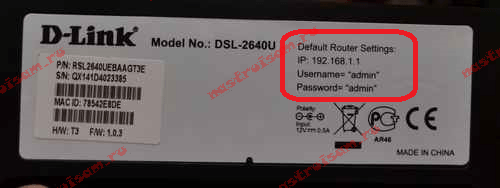
Αλλά το αυτοκόλλητο με τη διεύθυνση του δρομολογητή από την TP-Link:
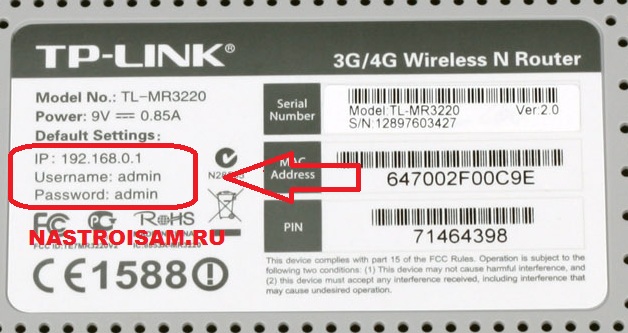
Σημειώστε ότι στην ετικέτα μπορείτε επίσης να βρείτε τη διεύθυνση MAC του δρομολογητή. Είναι, κατά κανόνα, τόσο υπογεγραμμένο - διεύθυνση MAC ή αναγνωριστικό MAC.
Τώρα ξεκινήστε το πρόγραμμα περιήγησης ιστού (κατά προτίμηση Internet Explorer ή Chrome) και προσπαθήστε να εισάγετε τις ρυθμίσεις του δρομολογητή. Το πρόβλημα μπορεί να προκύψει εάν το δευτερεύον δίκτυο του τοπικού δικτύου του δρομολογητή αλλάξει όταν αρχική ρύθμιση. Όπως και στην περίπτωση αυτή, βρείτε τη διεύθυνση του δρομολογητή - δείτε παρακάτω.
Ο δεύτερος τρόπος είναι να μάθετε τη διεύθυνση του δρομολογητή στο δίκτυο.
Μια άλλη επιλογή για να βρείτε τη διεύθυνση του δρομολογητή στο τοπικό δίκτυο - δείτε τη διεύθυνση των συνδέσεων δικτύου του υπολογιστή πύλης. Για να το κάνετε αυτό, μεταβείτε στο "Δίκτυο" Συνδέσεις των Windows". Για πολύ χρόνο για να περιπλανηθείτε στα ερημιές του «Control Panel», πιέστε το συνδυασμό πλήκτρων Win + R για να ανοίξετε το μενού και να γράφουν ncpa.cpl ή ελέγχου :

Πατήστε το κουμπί OK. Ανοίγει το παράθυρο "Συνδέσεις δικτύου". Επιλέξτε εκείνο μέσω του οποίου συνδέεστε στο δρομολογητή και κάντε κλικ σε αυτό Κάντε δεξί κλικ ποντίκι. Στο μενού περιβάλλοντος επιλέξτε το στοιχείο Κατάσταση:

Στο παράθυρο κατάστασης σύνδεσης, κάντε κλικ στο κουμπί Λεπτομέρειες. Στο παράθυρο των πληροφοριών σχετικά με την εμφάνιση σύνδεσης με το δίκτυο στην «Πύλη διεύθυνση IPv4» - αυτή είναι η διεύθυνση του δρομολογητή στο LAN.
Για πληροφορίες σχετικά με τη σύνδεση δικτύου στα Windows 7 και τα Windows 8, συμπεριλαμβανομένης της διεύθυνσης του router, μπορείτε να δείτε περισσότερες πληροφορίες σχετικά με τη γραμμή εντολών. Για να γίνει αυτό, πατήστε το συνδυασμό πλήκτρων WIN + R, στην εντολή Εκτέλεση παραθύρου cmd και πατήστε το κουμπί OK. Ανοίγει το παράθυρο της εντολής. Σειρές Windows. Σε αυτό, πρέπει να πληκτρολογήσετε ipconfig / όλα. Το αποτέλεσμα θα είναι κάτι τέτοιο:
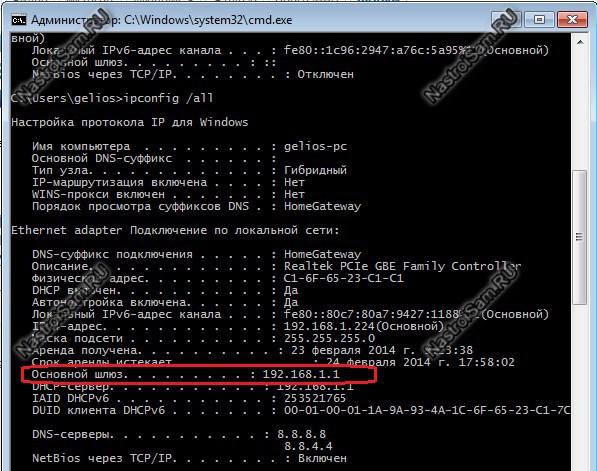
Στη γραμμή "Προεπιλεγμένη πύλη" και θα εγγραφείΔιεύθυνση IP δρομολογητή , δεδομένου ότι αποτελεί πύλη στο δίκτυο.
Διευθύνσεις IP δημοφιλών δρομολογητών ADSL και WiFi:
Δρομολογητές D-Link.
Οι περισσότεροι ADSL, WiFi και GPON routers της D-Link έχει μια διεύθυνση δικτύου - 192.168.0.1, η διεύθυνση URL http://192.168.0.1 web interface, το όνομα χρήστη διαχειριστή, διαχειριστή τον κωδικό πρόσβασης, ή ένα κενό string.
ADSL-μόντεμ: DSL-2300U, DSL-2500U, DSL-2520U, DSL-2540U, DSL-2600U, DSL-2640U, DSL-2650U, DSL-2740U, DSL-2750U.
Ethernet-δρομολογητές: DIR-100, DIR-120, DIR-130, DIR-140L, DIR-300, DIR-320, DIR-615, DIR-620, DIR-651, DIR-655, DIR-815, DIR- 825.
Εξαιρέσεις. Αυτοί οι δρομολογητές έχουν διεύθυνση IP 192.168.1.1:
DSL-2640U Β1Α Τ3Α, DSL-2640U BRU C, DSL-2640U BRU C2, DSL-2640U BRU CB, DSL-2640U BRU D, DSL-2640U RA U1A, DSL-2740U BRU C2, DSL-2750U Β1Α Τ2Α.
Routers ASUS.
Διεύθυνση routers ASUS σε ένα τοπικό δίκτυο - 192.168.1.1, http://192.168.1.1 URL web interface, σύνδεση διαχειριστή, κωδικός πρόσβασης διαχειριστή.
ADSL-μόντεμ: DSL-N13, DSL-N11, DSL-N10, DSL-N12U, DSL-X11, DSL-N55U, DSL-N12E, DSL-N10E.
Ethernet-δρομολογητές: WL-520gU, WL-520gC, WL-500gP, V2RT-Ν15, RT-N11, RT-N13, RT-N16, RT-N13U, RT-N10, RT-N12, RT-N56U, RT- G32 v.B1, RT-N66U, RT-N10U, RT-N13U Β1, RT-Ν53, RT-N12LX, RT-N10LX, RT-N15U, RT-N12, RT-N65U, RT-N10E, RT-N12E, RT-AC66U, RT-AC56U, RT-N12HP, RT-N10E, RT-N10 +, RT-N14U.
Routers Zyxel:
Διεύθυνση ZyXEL δρομολογητές στο τοπικό δίκτυο - 192.168.1.1, http://192.168.1.1 URL web interface, το όνομα χρήστη διαχειριστή, τον κωδικό 1234.
ADSL-modems: OMNI ADSL LAN EE, ΟΜΝΙ ADSL WLAN EE, P-660H EE, P-660HT EE, P-660HTW EE, P-660HW EE, P-660HW EE, P-660R EE, P-660RT EE, P -660RU EE, P-662H EE, P-662HW EE, P660HN EE, P660HT2 EE, P660HT3 EE, P660HTN EE, P660HTW2 EE, P660RT2 EE, P660RT3 EE, P660RU2 EE, P660RU3 EE, Keenetic DSL.
Ethernet-δρομολογητές: BG318S EE, NBG334W EE, NBG460N EE, P-330W EE, P-334 EE, Keenetic, Keenetic 4G, Keenetic 4G II, Keenetic Giga, Keenetic Giga II, Keenetic II, Keenetic Lite, Keenetic Lite II,
Keenetic Omni, Keenetic Έναρξη, Keenetic Viva, Keenetic Ultra, Keenetic Extra.
Routers TP-Link:
Με τη διεύθυνση του router TP-Link, δυστυχώς, δεν είναι τόσο απλό. Βασικά, αυτό είναι - 192.168.1.1, http://192.168.1.1 URL web interface, σύνδεση διαχειριστή, κωδικός πρόσβασης διαχειριστή. Αλλά η διεύθυνση IP μπορεί να χρησιμοποιηθεί σε κάποιο 192.168.0.1 firmware.
ADSL-μόντεμ: TD-W8901N, TD-W8950ND, TD-W8951NB, TD-W8951ND, TD-W8960N, TD-W8961NB, TD-W8961ND, TD-W8968, TD-W8970.
Ethernet-δρομολογητές: TL-WA701ND, TL-WA730RE, TL-WA750RE, TL-WN7200ND, TL-WN721N, TL-WN721NC, TL-WN722N, TL-WN722NC, TL-WN723N, TL-WN725N, TL-WN727N, TL- WN751N, TL-WN751ND, TL-WN781ND, TL-WR702N, TL-WR720N, TL-WR740N, TL-WR741ND, TL-WR743ND, TL-WA830RE, TL-WA850RE, TL-WA901ND, TL-WN8200ND, TL-WN821N, TL-WN821NC, TL-WN822N, TL-WN823N, TL-WN851ND, TL-WN881ND, TL-WN951N, TL-WR1042ND, TL-WR1043ND, TL-WR841HP, TL-WR841N, TL-WR841ND, TL-WR842ND, TL- WR940N, TL-WR941ND, TL-WA5210G, TL-WA7510N, TL-WR743ND, TL-WR843ND, TL-WA5210G, TL-WN310G.
Routers NetGear:
Διεύθυνση NETGEAR routers στο τοπικό δίκτυο - 192.168.1.1, http://192.168.1.1 URL web interface, σύνδεση διαχειριστή, κωδικός πρόσβασης διαχειριστή.
ADSL-μόντεμ: D6300, D6200, DGND3700, DGND3300v2, JDGN1000.
Ethernet-routers: R6300, R6200, WNDR4700, WNDR4500, WNDR4300, WNDR4000, WNDR3800, WNDRMACv2, WNR3500L, WNR3500Lv2, JNR3210, WNR2200, JWNR2000, JWNR2000v2, WNR1000v2, JNR1010, WNR612v3, WNR612v2.
Ο δρομολογητής, όπως και κάθε άλλη ενεργή συσκευή συνδεδεμένη στο δίκτυο, έχει τη δική του διεύθυνση IP. Αυτή η διεύθυνση IP πρέπει να είναι γνωστή για να συνδεθεί με το Telnet. Σε αυτό το άρθρο θα μιλήσουμε για το πώς να μάθετε τη διεύθυνση IP του δρομολογητή.
Ανατρέξτε στη διεύθυνση IP του δρομολογητή στο κάτω μέρος της συσκευής ή στην οδηγία
Πολύ συχνά, η διεύθυνση IP του δρομολογητή, καθώς και η τυπική σύνδεση / κωδικός πρόσβασης, εμφανίζονται στο κάτω μέρος της συσκευής. Έτσι εάν έχετε πρόσβαση στη συσκευή, απλά γυρίστε το δρομολογητή και δείτε τι γράφεται στο κάτω μέρος του. Είναι πιθανό ότι θα βρείτε τη διεύθυνση IP που χρειάζεστε εκεί. Επίσης, η διεύθυνση IP μπορεί να βρεθεί από την οδηγία στο δρομολογητή.
Χρησιμοποιήστε την τυπική διεύθυνση IP του δρομολογητή
Εάν δεν εμφανίζεται τίποτα στο κάτω μέρος του δρομολογητή και δεν μπορείτε να βρείτε την εντολή, μπορείτε απλά να δοκιμάσετε τις τυπικές διευθύνσεις IP που χρησιμοποιούνται συνήθως από τους δρομολογητές.
Αυτές είναι διευθύνσεις IP:
- 192.168.1.1
- 192.168.0.1
Η απόλυτη πλειοψηφία των δρομολογητών χρησιμοποιεί μία από αυτές τις διευθύνσεις IP. Για να μάθετε ποια διεύθυνση IP στο δρομολογητή απλά ανοίξτε το πρόγραμμα περιήγησης και εισαγάγετε μία από αυτές τις διευθύνσεις IP στη γραμμή διευθύνσεων. Εάν εμφανιστεί ένα παράθυρο που σας ζητά να εισαγάγετε ένα όνομα χρήστη και έναν κωδικό πρόσβασης, τότε μαντέψατε σωστά. Αν εμφανιστεί ένα μήνυμα ότι η ιστοσελίδα δεν είναι διαθέσιμη, τότε πρέπει να δοκιμάσετε άλλη διεύθυνση IP.
Μάθετε τη διεύθυνση IP του δρομολογητή στις ρυθμίσεις των Windows
Μπορείτε επίσης να μάθετε τη διεύθυνση IP του δρομολογητή χρησιμοποιώντας Ρυθμίσεις των Windows. Για να το κάνετε αυτό, πρέπει να εξετάσετε την προεπιλεγμένη πύλη IP στις ρυθμίσεις σύνδεσης δικτύου. Στις περισσότερες περιπτώσεις, η διεύθυνση IP της πύλης είναι η ίδια με τη διεύθυνση IP του δρομολογητή σας.
Για να αποκτήσετε πρόσβαση στις ρυθμίσεις σύνδεσης δικτύου, ανοίξτε το μενού "Εκτέλεση" (Συνδυασμός πλήκτρων Windows + R) και εκτελέστε την εντολή "NCPA.CPL".
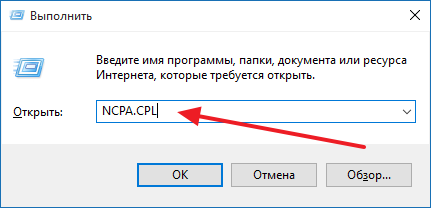
Μετά θα ανοίξει το παράθυρο "Συνδέσεις δικτύου". Σε αυτό το παράθυρο, πρέπει να κάνετε δεξί κλικ στη σύνδεσή σας στο δίκτυο και να επιλέξετε το στοιχείο "Κατάσταση".
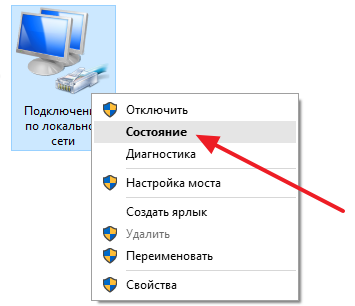
Στη συνέχεια, θα ανοίξει το παράθυρο "Κατάσταση σύνδεσης τοπικής περιοχής". Σε αυτό το παράθυρο, πρέπει να κάνετε κλικ στο κουμπί "Λεπτομέρειες". Μετά από αυτό, θα δείτε ένα παράθυρο με πληροφορίες σχετικά με τη σύνδεση δικτύου. Σε αυτό το παράθυρο θα καθοριστεί η προεπιλεγμένη πύλη. Αυτή είναι η διεύθυνση IP του δρομολογητή.

Μάθετε τη διεύθυνση IP του δρομολογητή χρησιμοποιώντας το IPCONFIG
Ένας άλλος τρόπος για να μάθετε τη διεύθυνση IP του δρομολογητή είναι να χρησιμοποιήσετε την εντολή "IPCONFIG". Για να γίνει αυτό, θα πρέπει να ανοίξετε " Γραμμή εντολών"(Εντολή Windows + R - CMD) και εκτελέστε την εντολή" IPCONFIG "μαζί της.
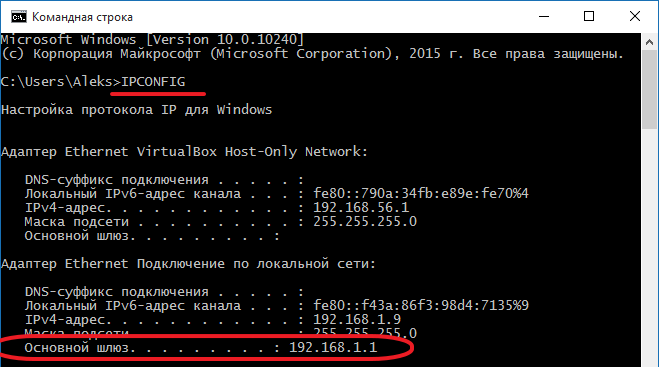
Μετά την εκτέλεση αυτής της εντολής, η "Γραμμή εντολών" θα εμφανίσει βασικές πληροφορίες για όλα συνδέσεις δικτύου. Εκεί θα δείτε τη διεύθυνση IP της προεπιλεγμένης πύλης - αυτή είναι η διεύθυνση IP του δρομολογητή που χρειάζεστε.
Κάθε χρήστης smartphone αντιμετώπισε μία φορά ένα τέτοιο πρόβλημα, όπως το άπειρο πάρει τη διεύθυνση IP - δεν υπάρχει συνδεδεμένο WiFi και αυτό είναι! Τι πρέπει να κάνετε όταν η οθόνη συνεχώς γράφει "Αποκτώντας μια διεύθυνση IP", αλλά δεν είναι το Διαδίκτυο; Καταλάβετε ..
1. Για να καταργήσετε αμέσως τα προβλήματα που ενδέχεται να σχετίζονται με το δρομολογητή, προσπαθήστε να το επανεκκινήσετε και βεβαιωθείτε ότι ο διακομιστής DHCP είναι ενεργοποιημένος σε αυτόν. Δηλαδή, ο δρομολογητής διανέμει αυτόματα διευθύνσεις IP στις συσκευές που συνδέονται με αυτό.
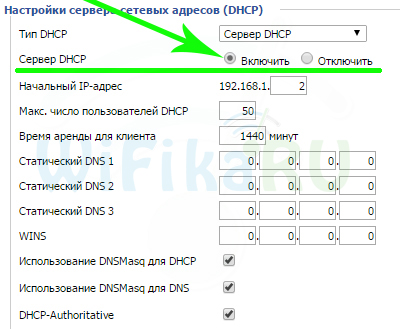
2. Σε περίπτωση που το πρόβλημα της μόνιμης παραλαβής της διεύθυνσης δικτύου παραμείνει, θα προσπαθήσουμε να το καταχωρήσουμε χειροκίνητα στις ρυθμίσεις WiFi στο τηλέφωνο.
Λήψη διεύθυνσης IP στο Android
Για να το κάνετε αυτό στα τηλέφωνα με Android, μεταβείτε στην επιλογή "Ρυθμίσεις\u003e WiFi" και κάντε κλικ στο δίκτυο στο οποίο θα συνδεθούμε.
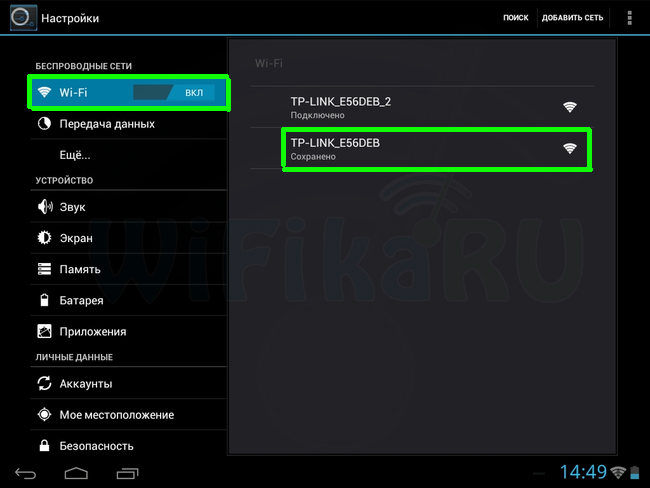
Μην ξεχάσετε να εισαγάγετε τον σωστό κωδικό πρόσβασης και, στη συνέχεια, μετακινηθείτε προς τα κάτω στις ρυθμίσεις και επιλέξτε "Εμφάνιση προχωρημένων επιλογών" ή "Προχωρημένες", ανάλογα με την έκδοση του υλικολογισμικού.
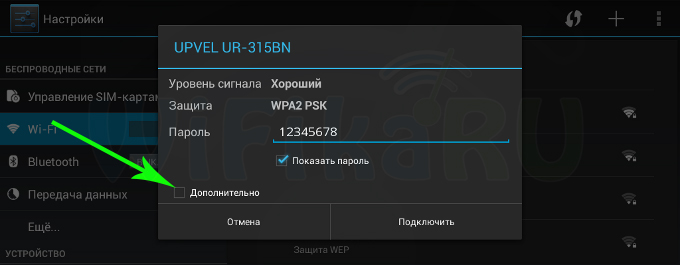
Θα ανοίξουν νέες ρυθμίσεις για τη ρύθμιση WiFi. Βρίσκουμε εδώ το στοιχείο "Ρυθμίσεις IP" και από το αναπτυσσόμενο μενού επιλέγουμε "Static" αντί "Automatic" ή "DHCP", το οποίο έχει εκχωρηθεί από προεπιλογή. Στη συνέχεια, εκθέτουμε τις παραμέτρους σύμφωνα με τις ρυθμίσεις του δρομολογητή για τη διανομή διευθύνσεων IP. Αν εξετάσετε τη δεύτερη απεικόνιση σε αυτό το άρθρο, θα δείτε ότι αυτός ο δρομολογητής παρέχει διευθύνσεις που ξεκινούν από το 192.168.1. 2
, δηλαδή, μπορούμε να αναφέρουμε με ασφάλεια στην τελευταία τιμή της διεύθυνσης οποιοδήποτε αριθμό από 2 έως 254. Για παράδειγμα, 128.
Ως πύλη, καθορίζουμε το IP του ίδιου του δρομολογητή - 192.168.1.1. Αυτό είναι βασικό. Επιπλέον, μπορείτε επίσης να δηλώσετε DNS1 και DNS2, για παράδειγμα, αυτά που δόθηκαν από το Google - 8.8.8.8 και 4.4.4.4
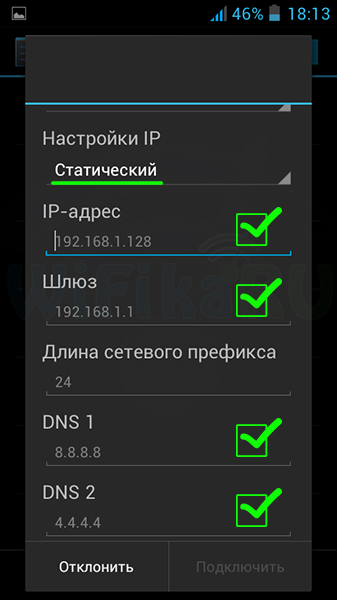
Το iPhone γράφει συνεχώς τη λήψη διευθύνσεων IP
Ομοίως, όλα συμβαίνουν σε smartphones και tablet από την Apple. Μεταβείτε στην επιλογή "Ρυθμίσεις\u003e WiFi" και κάντε κλικ στο κουμπί "i" δίπλα στο όνομα δικτύου, στο οποίο δεν μπορείτε να συνδεθείτε.
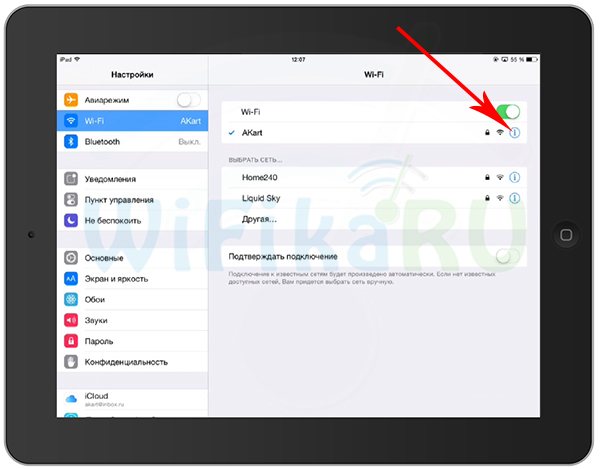
Οι ίδιες ρυθμίσεις θα ανοίξουν - μεταβείτε στην καρτέλα "Στατική" και ρυθμίστε τη χειροκίνητα.
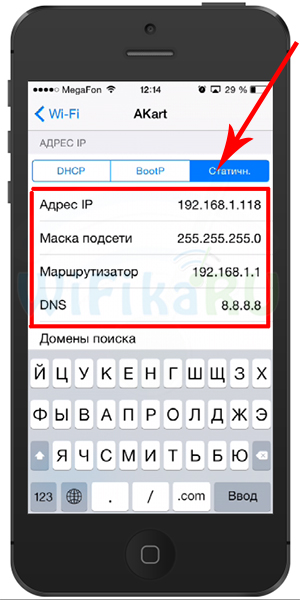
Υπάρχουν περιπτώσεις όπου, όταν συνδέεται σε δρομολογητή, η διαδικασία περιτυλίγεται στο στάδιο απόκτησης της διεύθυνσης IP Wi-Fi για τη συσκευή σας Android. Πώς να αντιμετωπίσετε αυτό το πρόβλημα; Δεν υπάρχει κανένας μοναδικός τρόπος, όπως ένας μόνο λόγος, έτσι στο άρθρο θα καθορίσουμε σταδιακά το πού συνέβη το σφάλμα και θα το εξαλείψουμε.
Στάδια που πρέπει να περάσουν διαδοχικά:
- συσκευές ελέγχου ·
- διάγνωση σύνδεσης
- ρυθμίστε τη σύνδεση.
Η αλίευση μπορεί να είναι όχι μόνο στη συσκευή σας Android, αλλά και στο δρομολογητή, ειδικά αν δεν επανεκκινήσει για μεγάλο χρονικό διάστημα. Επομένως, το πρώτο πράγμα που συνιστούμε είναι να επανεκκινήσετε το σημείο πρόσβασης, και πάλι προσπαθήστε να συνδεθείτε στο δίκτυο. Εάν το πρόβλημα δεν τολμά, συνεχίζουμε στο επόμενο βήμα.
Χρησιμοποιήστε το σταθεροποιητή Wi-Fi
Αν και μετά από την επανεκκίνηση και των δύο συσκευών δεν μπορείτε να υπερβείτε το στάδιο "λήψης μιας διεύθυνσης IP" στο Wi-Fi, συνιστούμε να εγκαταστήσετε το χρήσιμο πρόγραμμα Wi-Fi Fixer στο Android. Αυτή η εφαρμογή αναζητά αυτόματα προβλήματα στο Wi-Fi και προσπαθεί να τα διορθώσει.
- Επιλέξτε "Αλλαγή δικτύου".
- Κάντε κλικ στις "Προχωρημένες ρυθμίσεις".
- Στις "ρυθμίσεις IP" επιλέξτε τη λειτουργία "Χρήστης".
Σήμερα, πολλοί συνδρομητές ενσύρματη και ασύρματη σύνδεση υψηλής ταχύτητας συνδέσεις στο Διαδίκτυο, το οποίο περιλαμβάνει τους τύπους σας LAN, ADSL, 3G και Wi-Fi, που χρησιμοποιείται ως διανομή router συσκευή. Είναι πολύ βολικό, πρέπει να συμφωνείτε! Απλά βάλτε τη συσκευή με μερικά μόνο κλικ ρυθμιστεί αυτό (και συχνά αυτό γίνεται από ειδικούς ISP) - και έδωσε μια σύνδεση στο Internet για το πόσο θέλετε και τι σας συσκευή αρέσει, ειδικά αν χρησιμοποιείτε ένα ασύρματο δρομολογητή.
Στην τελευταία περίπτωση, όπου και αν βρίσκεστε μέσα στο διαμέρισμα, εάν υπάρχει καλό σήμα Wi-Fi, υπάρχει πάντα πρόσβαση στο Internet. Συμβαίνει ότι μια τέτοια επιλογή σύνδεσης προσφέρεται από εταιρείες παροχής υπηρεσιών και από εκπροσώπους παρόχων, όταν ο πελάτης αναφέρει ότι επιθυμεί να έχει πρόσβαση από διάφορους υπολογιστές, κάτι που συμβαίνει πολύ συχνά. Ταυτόχρονα, πολλοί πελάτες, προτού προκύψουν προβλήματα, έχουν μια πολύ απομακρυσμένη ιδέα για το τι "αυτό το κουτί, από το οποίο είναι το Διαδίκτυο", είναι.
Αλλά μερικές φορές έρχεται ένα σημείο όταν απαιτείται. Τις περισσότερες φορές ο πελάτης προτιμά να μην κατανοήσει αυτόνομα, αλλά να καλέσει έναν εξειδικευμένο ειδικό σε τέτοια θέματα. Αλλά μερικές φορές δεν υπάρχει τέτοια δυνατότητα και είναι απαραίτητο να κατανοήσουμε τα βασικά των τεχνολογιών του δικτύου ανεξάρτητα.
Ο σκοπός αυτού του άρθρου είναι να σας βοηθήσει να αποφασίσετε πώς να βρείτε τον δρομολογητή IP. Επίσης, δώστε κάποια, αν και επιφανειακή, ιδέα του NAT (μετάφραση διεύθυνσης δικτύου). Και πώς να μάθετε τον εξωτερικό δρομολογητή IP, δεν είναι καν ερώτημα - απλά πηγαίνετε στο site 2ip.ru και δείτε τη δυναμική διεύθυνση που έχει ανατεθεί στη συσκευή σας από τον πάροχο. Αλλά προχωρούμε στο κύριο θέμα του άρθρου.
Ίσως ο δρομολογητής να χάσει τις ρυθμίσεις, πρέπει να "μεταφέρετε τη θύρα", να αλλάξετε τις ρυθμίσεις δρομολόγησης ή τους διακομιστές του παροχέα, να συνδέσετε κάποια λειτουργία ή να εγκαταστήσετε ένα νέο λογισμικό στη συσκευή. Υπάρχουν πολλοί τρόποι για να αποκτήσετε πρόσβαση σε αυτήν τη συσκευή. Σε αυτές τις περιπτώσεις, έχετε σίγουρα μια ερώτηση, πώς να μάθετε τον δρομολογητή IP.
Τις περισσότερες φορές, από προεπιλογή, αυτή είναι η διεύθυνση εκκίνησης του φάσματος των διευθύνσεων IP που διατίθενται για τοπικά δίκτυα (192.168.0.1, 172.0.0.1, 172.0.1.1). Αλλά μερικές φορές συμβαίνει ότι η διεύθυνση IP του δρομολογητή δόθηκε ασυνήθιστη. Σε τέτοιες περιπτώσεις είναι απαραίτητο να κάνετε τα εξής. Πατήστε το πλήκτρο επιλογής από ολόκληρη την ποικιλία "Εκτέλεση", πληκτρολογήστε cmd στο παράθυρο που ανοίγει. Η κονσόλα ανοίγει. Recruit Το σύστημα σας παρέχει όλες τις διαθέσιμες πληροφορίες σχετικά με τις διεπαφές δικτύου. Δείτε πώς μπορείτε να βρείτε τον δρομολογητή IP.
Υπάρχει επίσης μια εναλλακτική ομάδα. Σας επιτρέπει να απαντήσετε στην ερώτηση πώς να βρείτε τον δρομολογητή IP, εμφανίζοντας τον πίνακα δρομολόγησης - PRINT διαδρομή. Εάν χρησιμοποιείτε έναν τυπικό ρωσικό πάροχο για πρόσβαση στο Internet, τότε VPN ή Σύνδεση PPPOE εγκαθίσταται στο δρομολογητή και η διανομή του Internet πραγματοποιείται στο τοπικό δίκτυο.
Οι υπολογιστές όλων των μορφών και μεγεθών, συμπεριλαμβανομένων των φορητών υπολογιστών και των tablet, διανέμουν διευθύνσεις IP μιας συγκεκριμένης περιοχής του τοπικού υποδικτύου. Ένας δρομολογητής σε αυτό το σύστημα, φυσικά, η πύλη. Είναι η διεύθυνση IP που θα εμφανιστεί στην εντολή ipconfig / all. Στη συνέχεια, καλούμε τη διεύθυνση IP του δρομολογητή και βλέπουμε το παράθυρο σύνδεσης για να συνδεθείτε στο δρομολογητή.
Εάν έχουν οριστεί οι προεπιλεγμένες ρυθμίσεις, η σύνδεση ( όνομα λογαριασμού) και ο κωδικός πρόσβασης βρίσκεται στην τεκμηρίωση της συσκευής. Μπορεί επίσης να συμβεί ότι για κάποιο λόγο δεν γνωρίζετε τον κωδικό πρόσβασης στη συσκευή. Προσοχή παρακαλώ! Πριν επαναφέρετε τις ρυθμίσεις, πρέπει να βεβαιωθείτε ότι όλα τα δεδομένα είναι διαθέσιμα για εξουσιοδότηση στον διακομιστή του παρόχου (πύλη VPN ή PPPOE, διακομιστές DNS, στοιχεία σύνδεσης και κωδικός πρόσβασης). Στη συνέχεια, ο πιο εύκολος τρόπος είναι να επαναφέρετε τις ρυθμίσεις. Για να το κάνετε αυτό, αποσυνδέστε το δρομολογητή από το δίκτυο και κρατήστε πατημένο το κουμπί Reset για λίγο (συνήθως βρίσκεται στην κάτω πλευρά της συσκευής).
Οι λαμπτήρες των θυρών του δρομολογητή θα ανάψουν ταυτόχρονα και θα βγουν. Μετά από αυτή τη λειτουργία, περιμένετε μέχρι ο δρομολογητής θα φορτώσει το firmware με τις νέες ρυθμίσεις (λάμπα θα ανάψει) και συνδέστε το με το δίκτυο, την αναβάθμιση διασύνδεσης δικτύου του υπολογιστή, στον οποίο θέλετε να αποκτήσετε πρόσβαση στη διοικητική μονάδα στην ipconfig κονσόλα / ανανεώσει την εντολή.
Έτσι, η διασύνδεση δικτύου θα λάβει μια νέα διεύθυνση IP και πίνακα δρομολόγησης. Στη συνέχεια, μεταβείτε στο δρομολογητή μέσω της γραμμής του προγράμματος περιήγησης και δείτε το παράθυρο εξουσιοδότησης. Οδηγούμε με αυτό τα δεδομένα που παρέχονται από προεπιλογή για το μοντέλο σας και προχωράμε στην εγκατάσταση. Έτσι, καταλάβατε πώς μπορείτε να μάθετε τον δρομολογητή IP.

















